Adiós a Skype: qué va a pasar con tu cuenta y chats, y cómo migrar tus datos a Teams Gratuito o borrarlos para siempre
- 2 Horas, 40 Minutos
- Xataka.com
- Tecnología
Adiós a Skype: qué va a pasar con tu cuenta y chats, y cómo migrar tus datos a Teams Gratuito o borrarlos para siempre

Hoy es el último día de Skype, y la veterana aplicación de videoconferencias de Microsoft morirá para siempre. Por eso, vamos a decirte todo lo que debes saber sobre el adiós de Skype, cómo puedes migrar tus datos y lo que va a pasar ahora.
Vamos a empezar explicándote qué va a pasar con tu cuenta y tus datos de Skype, como tu historial de chat. Luego, pasaremos a decirte cómo es el proceso de migración de tus datos a Teams. Teams es la app que sustituirá a Skype después de haber estado conviviendo las dos durante años.
Qué pasa con tu cuenta y tus chats
Microsoft quiere que migres de Skype a Teams. Esto quiere decir que vas a poder iniciar sesión en Teams gratis con tus credenciales de Skype. Cuando hagas esto, todos tus chats y contactos se migrarán, y estarán disponibles directamente en Teams gratis.
Vamos, que no es necesario que crees una nueva cuenta de Teams, ya que vas a mantener tus contactos y tu historial. Esto hace que simplemente tengas que desinstalar una app e instalar otra si no la tienes ya. La migración durará menos de un minuto cuando inicies sesión en Teams gratis con tu cuenta de Skype.
Hay algunos datos que no se migrarán a Teams Gratuito, como los chats entre usuarios y cuentas profesionales y educativas. Solo los chats con cuentas gratuitas se mantendrán. Tampoco se migrarán las conversaciones privadas, ni el contenido de Copilot y los bots.
Tus datos de Skype se mantendrán hasta enero del 2026. Esto quiere decir que aunque a partir de ahora ya no puedas usar esta aplicación, tendrás todavía varios meses para iniciar sesión en Microsoft Teams Gratis con tu usuario y contraseña de Skype para migrar los datos y tu historial.
Cómo migrar tus datos de Skype a Teams

Como te hemos dicho, si quieres migrar tu historial de chats y datos de Skype a Teams, solo tienes que iniciar sesión en Teams Gratis con tus credenciales de Skype. Cuando hagas esto, todas las conversaciones se llevarán automáticamente allí, excepto las que tengas con cuentas de pago.
Simplemente entra en el enlace de teams.live.com, e inicia sesión con la cuenta de Microsoft que hayas usado en Skype. Cuando lo hagas, te dirá que tus contactos y chats ya están listos, y solo tienes que pulsar en el botón Comenzar. Tendrás que elegir la cuenta que quieres, y ya está, todo se hace automáticamente.
Cómo descargar tus datos de Skype

En el caso de que no quieras migrar a Teams, también vas a tener la opción de descargar tus mensajes y conversaciones. Para exportar los datos, tienes que entrar en este enlace secure.skype.com/es/data-export, e iniciar sesión con tu cuenta de Skype o la de Microsoft que usases.
Una vez dentro, puedes seleccionar los chats y los archivos que quieras descargar, y luego pulsar en el botón de Enviar solicitud. También tienes otro botón Download your contacts para descargar todos tus contactos.

Más abajo, también tienes la opción de borrar todos tus datos de Skype en el caso de que no quieres que se migren a Teams y prefieres que se borren para siempre.
En Xataka Basics | Microsoft Teams: 26 funciones y trucos para exprimir el servicio de mensajería nativo de Windows 11
-
La noticia
Adiós a Skype: qué va a pasar con tu cuenta y chats, y cómo migrar tus datos a Teams Gratuito o borrarlos para siempre
fue publicada originalmente en
Xataka
por
Yúbal Fernández
.
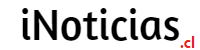


0 Comentarios